Slik stopper du Windows 10 fra opplasting av oppdateringer til andre PCer over Internett

Windows 10 inneholder en peer-to-peer-nedlastingsfunksjon for oppdateringer og lagre apper. Som standard bruker Windows automatisk datamaskinens Internett-tilkobling for å laste opp oppdateringer, gjemmer alternativet for å deaktivere disse fem klikkene dypt i operativsystemet.
Du kan fortsette å bruke peer-to-peer-oppdateringer på ditt lokale nettverk, men du Det kan hende du ikke vil kaste bort båndbredde for å redusere Microsofts båndbredderegninger. Dette gjelder spesielt hvis du har datakapsler på Internett-tilkoblingen din.
Deaktiver opplastingene
RELATERT: Hva du trenger å vite om Windows Update på Windows 10
Du finner denne innstillingen der alle De andre Windows Update-innstillingene finnes nå, i Innstillinger-appen. Åpne den ved å klikke på Start-knappen og velge "Innstillinger" nederst i venstre hjørne av Start-menyen.
I vinduet Innstillinger som vises, klikker du (eller klikker) ikonet "Oppdater og sikkerhet".
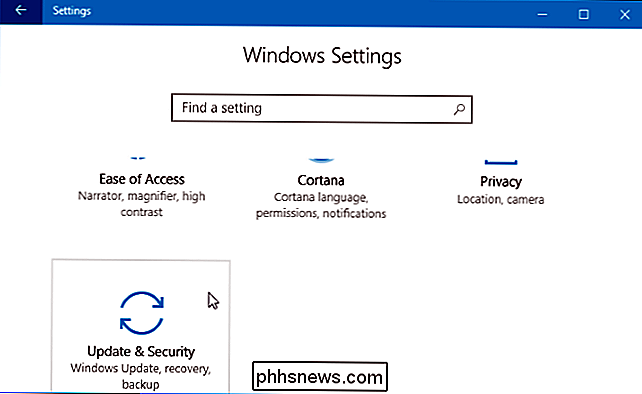
Klikk koblingen «Avanserte alternativer» under Oppdateringsinnstillinger i Windows Update-panelet.
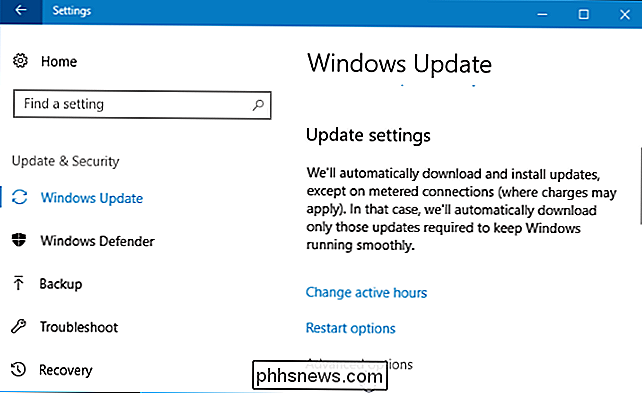
Klikk koblingen Leveringsoptimalisering her.
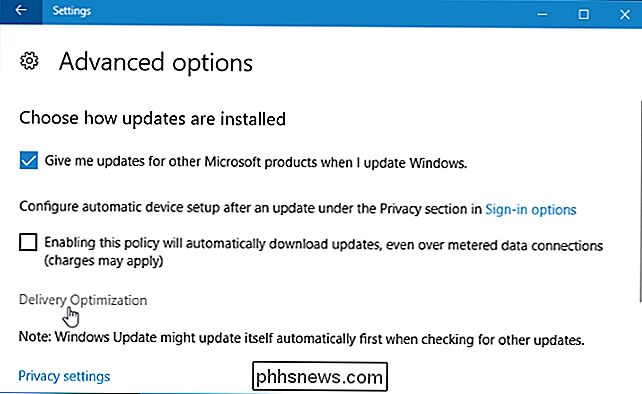
Velg alternativet du vil ha under "Tillat nedlastinger fra andre PCer". Vi anbefaler at du bare velger "PCer på mitt lokale nettverk" her.
- Av : Dette deaktiverer peer-to-peer-oppdateringsfunksjonen helt. Oppdateringer vil bare bli lastet ned fra Microsofts servere, og vil ikke bli lastet opp hvor som helst.
- PCer på mitt lokale nettverk : Dette er det beste alternativet. Med dette aktivert, vil du ha nytte av peer-to-peer-oppdateringer på ditt hjem- eller arbeidsnettverk. Dette betyr raskere nedlastinger og mindre nedlastingsbåndbredde som brukes. Du trenger bare å laste ned oppdateringene en gang, og de blir delt blant alle PCene dine. PCen din vil aldri laste opp oppdateringer via Internett.
- PCer på mitt lokale nettverk og PCer på Internett : Dette alternativet er standard, selv om det sannsynligvis ikke burde være. Med dette aktivert, vil Windows 10 laste opp oppdateringer fra PCen til andre datamaskiner over Internett. Disse datamaskinene vil normalt bare laste ned oppdateringer fra Microsoft, men Microsoft vil spare på båndbredde fordi disse PCene får noen oppdateringer fra Internett-tilkoblingen.
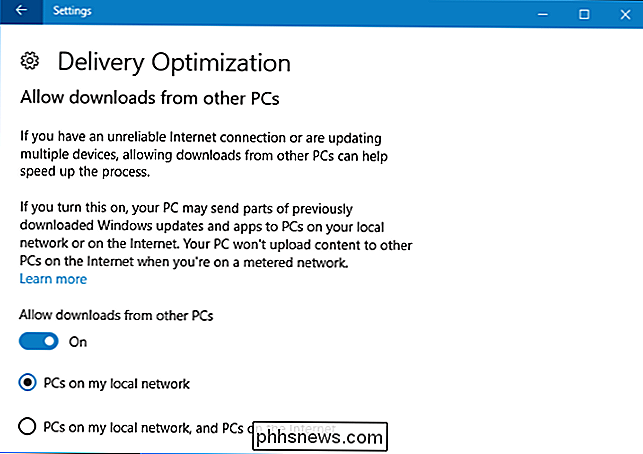
Du kan også sette inn tilkoblingen din som målt
RELATED: Hvordan, når , og hvorfor du skal sette en tilkobling som målt på Windows 10
Du kan også sette din nåværende Wi-Fi-tilkobling som "målt". Når du setter en tilkobling som målt, forteller du Windows, er det en forbindelse med begrensede data, for eksempel en mobil dataforbindelse eller et Wi-Fi-hotspot fra en smarttelefon du er koblet til. Windows laster ikke opp oppdateringer på en målingstilkobling. Den laster ikke automatisk ned de fleste Windows-oppdateringer.
For å angi ditt nåværende Wi-Fi-nettverk som en målingstilkobling, gå til Innstillinger> Nettverk og Internett> Wi-Fi og klikk navnet på Wi-Fi-nettverket du er koblet til. Aktiver vekselen under "Set as metered connection." Det nåværende Wi-Fi-nettverket blir en målingstilkobling.
Dette er ikke nødvendig hvis du allerede har deaktivert peer-to-peer-oppdateringer generelt. Det vil også forhindre at Windows 10-PCen din deler oppdateringer med andre datamaskiner på samme lokale nettverk.
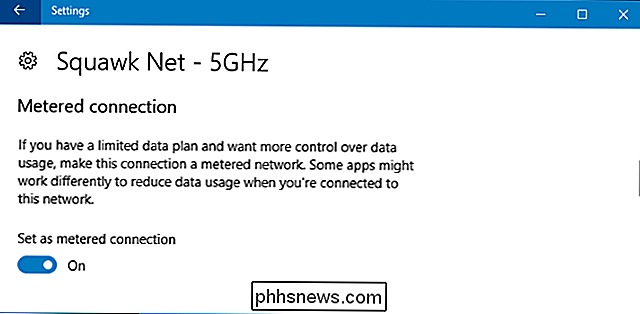
Peer-to-Peer-oppdateringer forklart
RELATED: Hvordan håndtere Internett-båndbreddehoder
til-peer oppdateringer er faktisk en flott funksjon-på ditt lokale nettverk. Last ned oppdateringen en gang, og hele datamaskinen kan dele den. Båndbredde på ditt lokale nettverk bør være rikelig. Dette sparer deg faktisk både tid og reduserer hvor mye data du må laste ned, da du ikke trenger å laste ned oppdateringene fem ganger hvis du har fem Windows 10-PCer hjemme.
Microsoft kjøpte Pando Networks tilbake i 2013. Pando Networks var et peer-to-peer media distribusjonsfirma, og brukte en modifisert form for BitTorrent for å distribuere data. Det har ikke blitt bekreftet, men Microsoft-observatører mener at Windows 10s peer-to-peer nedlastinger er basert på denne teknologien. Som i BitTorrent, sier Microsoft at nedlastingen er delt inn i mindre deler, og Windows bruker den raskeste og mest pålitelige nedlastningskilden for hver del av filen. I BitTorrent-parlance er Windows 10 "seeding" -oppdateringer på PCens Internett forbindelse med standardinnstillingen. Som med BitTorrent, kontrollerer Windows Update brikkene den mottar for å sikre at de er legitime, så det er ingen risiko for å laste ned en oppdatering som har blitt manipulert.
Windows 10 er ikke det første programvareproduktet som spilles av dette spillet. En rekke PC-spillselskaper, spesielt Blizzard Entertainment, distribuerer spill og oppdateringer med en peer-to-peer downloader som bruker BitTorrent i bakgrunnen for å øke hastigheten på nedlastinger, og dele Internett-tilkoblingen din med andre som laster ned. Disse er imidlertid generelt mer iøynefallende. Det er ikke en skjult funksjon som er aktivert i bakgrunnen som alltid kjører.
Hvis Microsofts servere blir slått, kan distribusjonen av oppdateringene sikre at de når flere personer raskere. Dette vil også hjelpe Microsoft med å spare på båndbredderegninger, da de overfører noen av opplastingsbåndbredden de måtte betale for kundens internettforbindelser.
Ifølge Microsoft er denne funksjonen kalt "Windows Update Delivery Optimalisering. "Microsoft sier at den også bruker datamaskinens Internett-tilkobling for å laste opp universelle apper du har lastet ned til andre PCer over Internett, så det handler ikke bare om Windows-oppdateringer. Dette er ikke gjort klart i Innstillinger-appen selv, men bare på Microsofts nettsted.
For mer informasjon, se den offisielle oppdateringen om Windows Update Delivery Optimization på Microsofts nettsted.
Image Credit: John Trainor på Flickr

Slik stopper du Apple Music fra å ta over iPhone-spillknappen din
Apples musikkapp er ... ok. Det er en anstendig musikkspiller, og Apple Music er en kompetent streamingtjeneste. Her er tingen, skjønt: Jeg bruker ikke den. Og det støtter meg hele tiden for å bruke det. RELATED: Hva er Apple Music og hvordan virker det? Apple Music har den dypeste integrasjonen med iOS av hvilken som helst lydapp.

Slik fryser og frigjør du rader og kolonner i Excel
Hvis du jobber med et stort regneark, kan det være nyttig å "fryse" bestemte rader eller kolonner slik at de holder seg på skjermen mens Du ruller gjennom resten av arket. Når du ruller gjennom store ark i Excel, vil du kanskje beholde noen rader eller kolonner-lignende overskrifter, for eksempel i visning.



